文章詳情頁
IntelliJ IDEA調整字體大小的方法
瀏覽:139日期:2024-11-24 08:14:43
IntelliJ IDEA是一款操作便捷的Java集成開發(fā)環(huán)境,該軟件界面美觀時尚,給用戶提供了編碼輔助功能,通過使用這個功能,用戶可以不用進行任何的輸入就能夠實現代碼的自動生成,從而提高用戶的工作效率。在使用這款軟件進行編程開發(fā)的過程中,輸入代碼是最基本的操作。而在編輯代碼的時候,如果代碼顯示的字體太小,會很容易讓我們的眼睛感到疲勞,所以可以將字體調大。那么接下來小編就給大家詳細介紹一下IntelliJ IDEA調整字體大小的具體操作方法,有需要的朋友可以看一看并收藏起來。
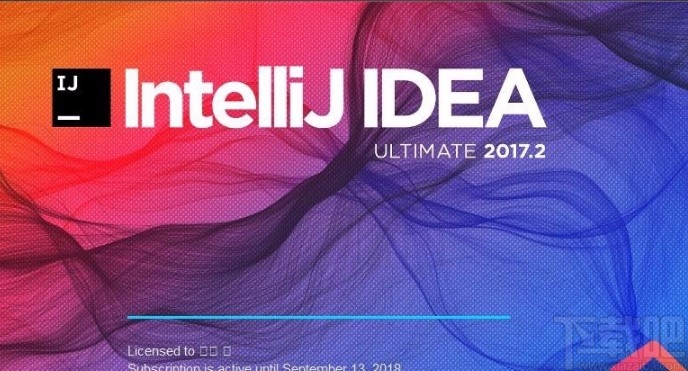
1.首先打開軟件進入到軟件的主界面,我們在界面左上方找到“File”選項,點擊該選項會出現一個下拉框。
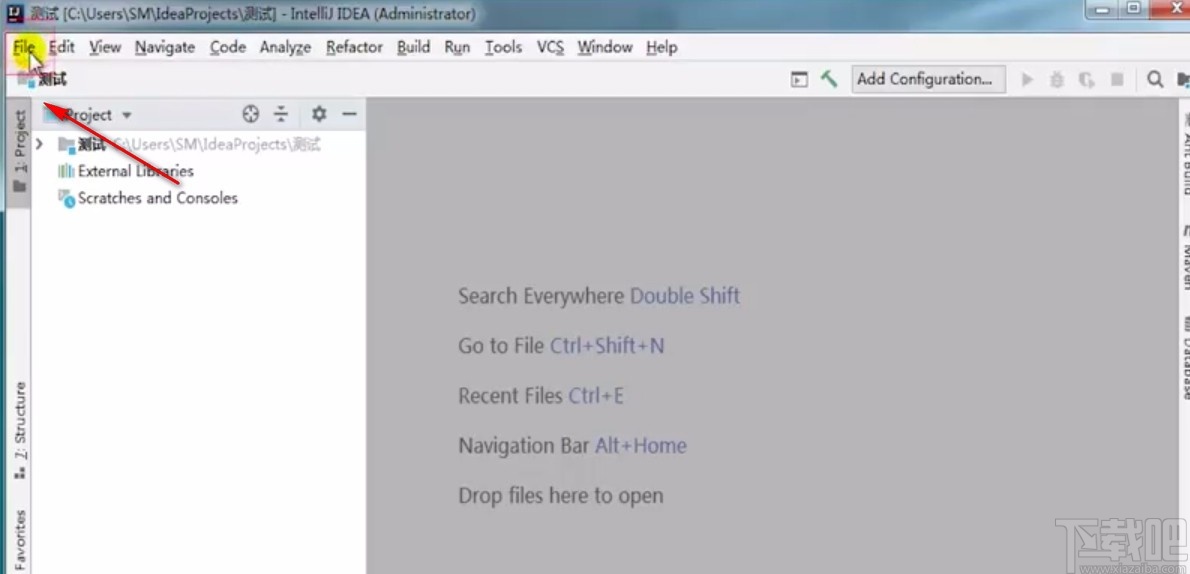
2.接著在下拉框中可以看到很多的操作選項,我們在這些選項找到“Settings”,點擊該選項即可。
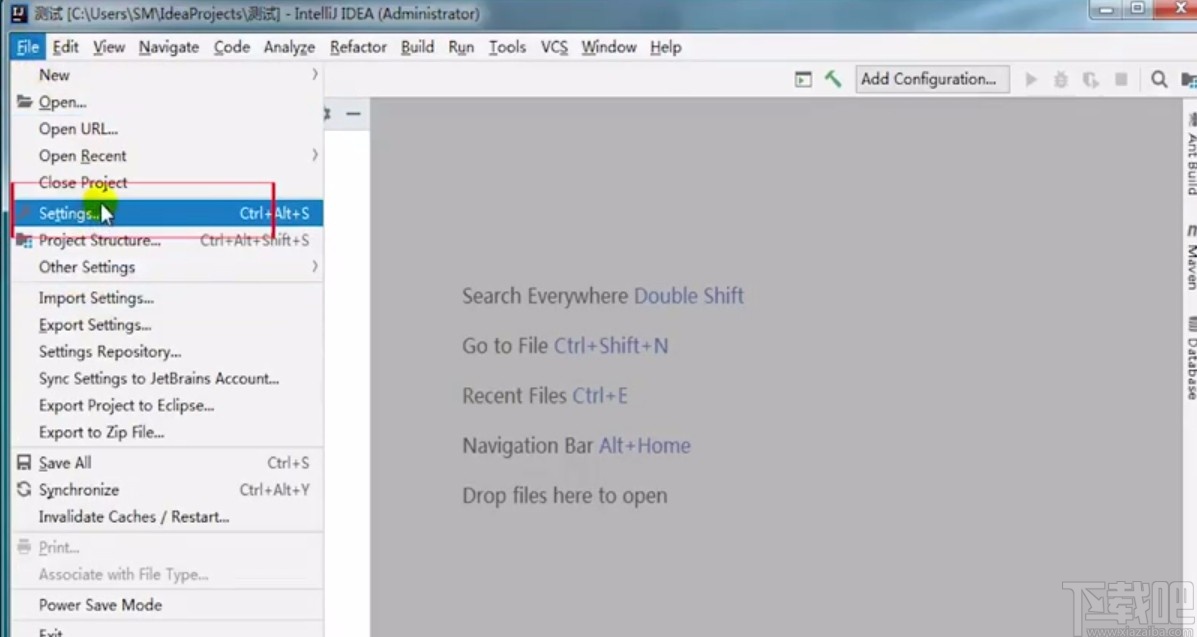
3.之后界面上就會出現一個Settings窗口,我們在窗口左側點擊“Editor”選項,并在其下拉列表中選擇“Font”。
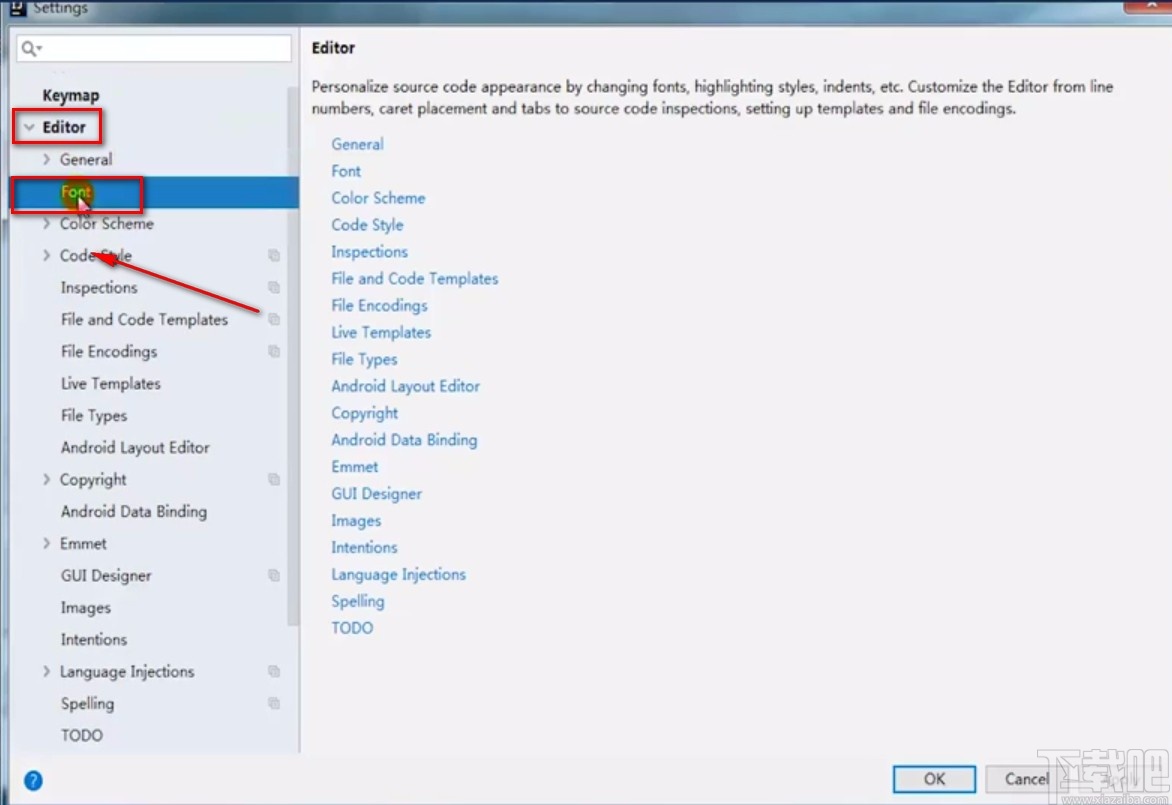
4.隨后我們在窗口右側找到“Size”選項,根據自己的需要,在該選項后面的文本框中輸入字號,同時在窗口下方可以查看到相應的字體大小效果。
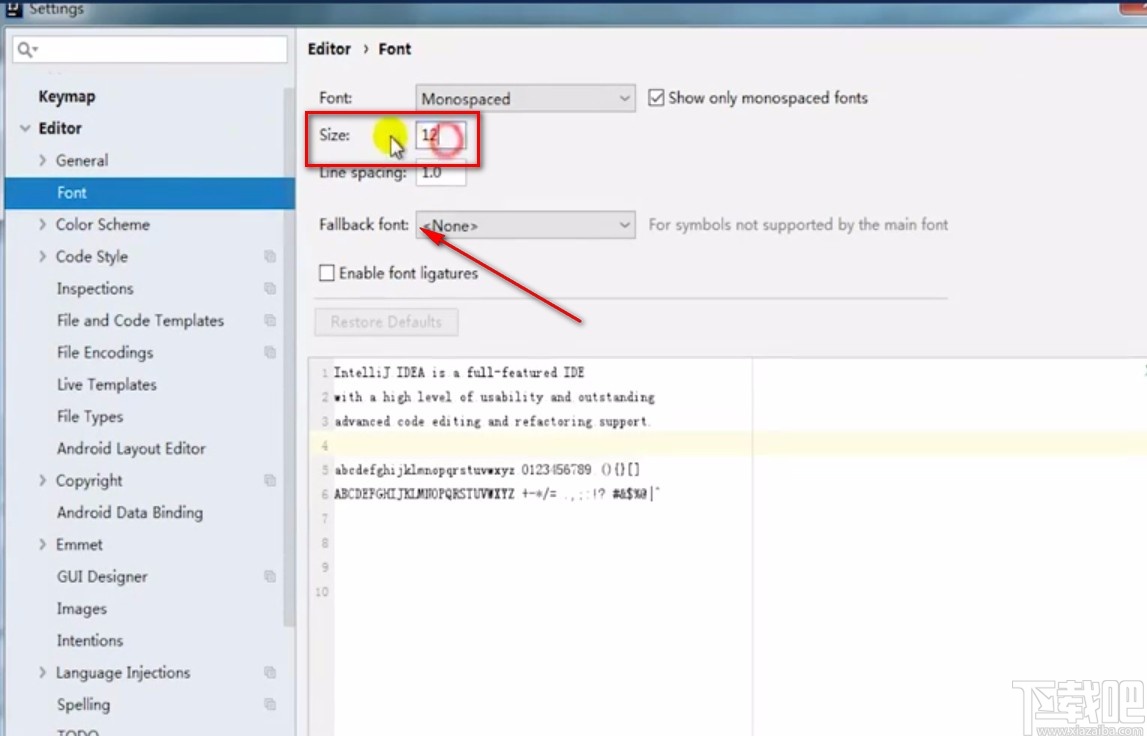
5.完成以上所有步驟后,我們在窗口底部依次點擊“Apply”和“OK”按鈕,就可以成功調整好字體大小了。
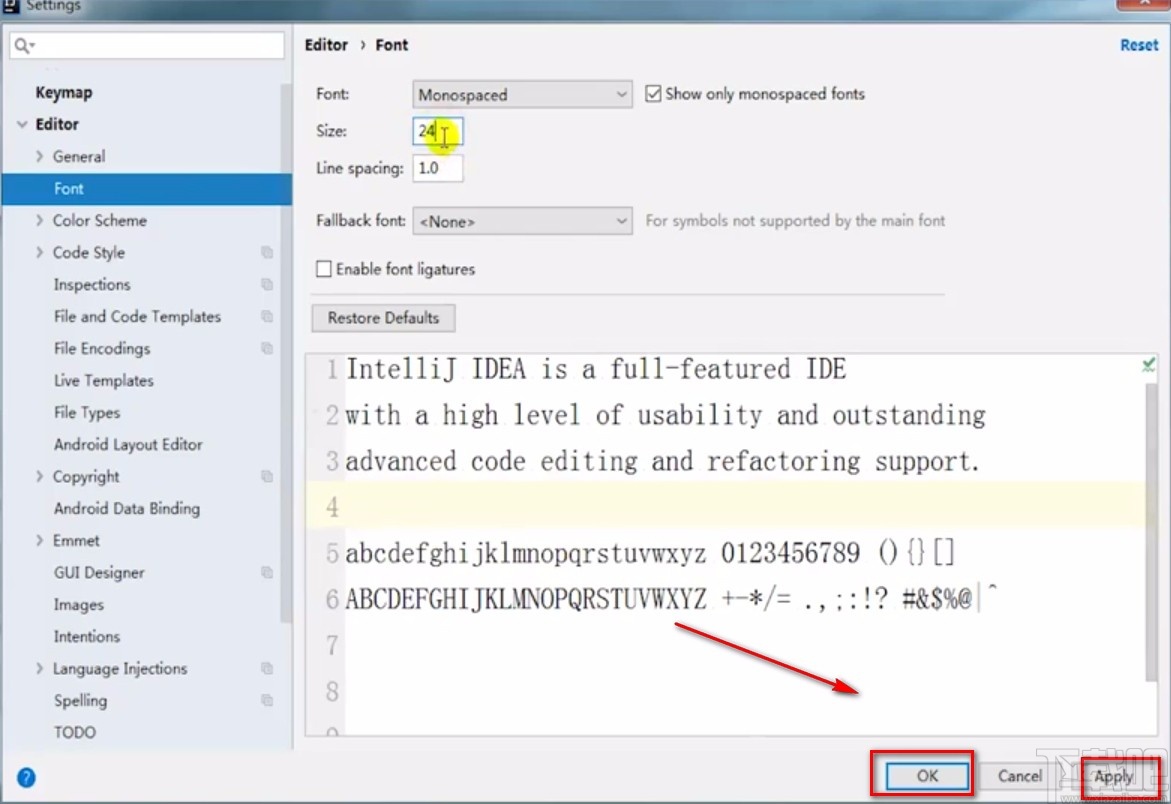
以上就是小編給大家整理的IntelliJ IDEA調整字體大小的具體操作方法,方法簡單易懂,有需要的朋友可以看一看,希望這篇教程對大家有所幫助。
標簽:
IDEA
相關文章:
1. IntelliJ IDEA 下載安裝超詳細教程(推薦)2. IntelliJ IDEA設置背景圖片的方法步驟3. IntelliJ IDEA下的SVN使用(傻瓜式教學)4. IntelliJ IDEA卡死,如何優(yōu)化內存5. IntelliJ IDEA使用git初始化倉庫的使用方法6. IntelliJ IDEA 部署 Web 項目,看這一篇夠了!7. IntelliJ IDEA導入項目的方法8. Intellij IDEA 2019 最新亂碼問題及解決必殺技(必看篇)9. IntelliJ IDEA 2020.3通過重命名內聯(lián)重構代碼10. IntelliJ IDEA安裝插件的方法步驟
排行榜

 網公網安備
網公網安備